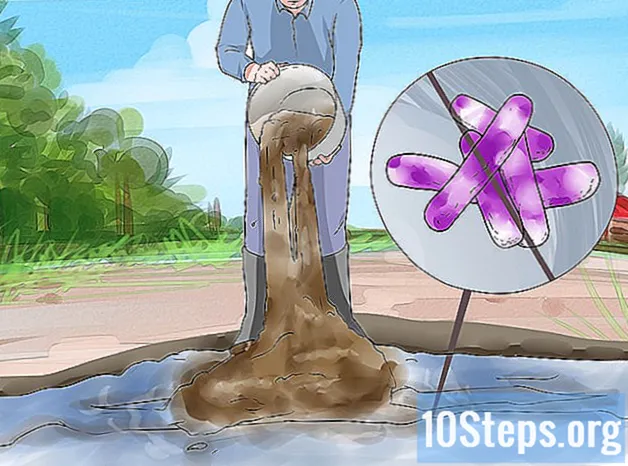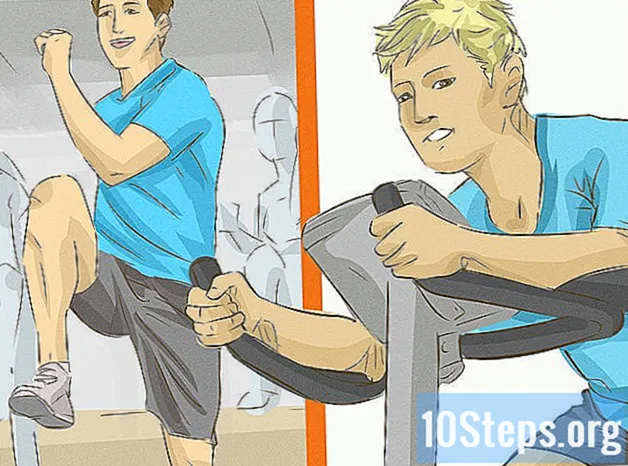Kirjoittaja:
Virginia Floyd
Luomispäivä:
8 Elokuu 2021
Päivityspäivä:
11 Saattaa 2024

Sisältö
Muut osiotTämä wikiHow opettaa sinulle, miten voit ottaa käyttöön tietokoneen, puhelimen tai tabletin Bluetooth-toiminnot ja asentaa uuden Bluetooth-yhteensopivan laitteen. Muissa Bluetooth-ongelmissa voit asentaa uusimmat Bluetooth-ohjaimet tietokoneellesi.
Askeleet
Tapa 1/7: Bluetoothin ottaminen käyttöön Windowsissa
Käynnistä-valikko tietokoneellasi. Napsauta Windows-valikkokuvaketta työpöydän vasemmassa alakulmassa avataksesi Käynnistä-valikon.
asetukset Käynnistä-valikossa. Löydät tämän vaihtoehdon Käynnistä-valikon vasemmassa alakulmassa. Se avaa tietokoneen asetukset uudessa ikkunassa.

. Tämä ottaa heti käyttöön kaikki Bluetoothin ja siihen liittyvät ominaisuudet tietokoneellasi.
Apple-valikko Macin vasemmassa yläkulmassa. Napsauta Apple-kuvaketta valikkorivillä näytön vasemmassa yläkulmassa avataksesi Apple-valikon.
Näytä Bluetooth valikkorivillä vaihtoehto (valinnainen). Löydät sen Bluetooth-valikon alareunasta. Kun se on valittu, voit ottaa Bluetoothin käyttöön tai poistaa sen käytöstä milloin tahansa valikkorivillä. Valikkorivin kuvakkeen käyttäminen:
- Klikkaa

Bluetooth-kuvake oikean yläkulman valikkorivillä. - Klikkaus Ota Bluetooth käyttöön tai Poista Bluetooth käytöstä.
- Klikkaa
Tapa 3/7: Bluetoothin ottaminen käyttöön iPhonessa tai iPadissa
Asetukset-valikko iPhonessa tai iPadissa. Etsi ja napauta harmaata rataskuvaketta aloitusnäytöltä tai sovelluskansiosta avataksesi Asetukset-valikon.
- Vaihtoehtoisesti voit pyyhkäistä ylös näytön alareunasta ja napauttaa

Bluetooth-kuvake Ohjauskeskuksessa. Kuvake muuttuu siniseksi, kun Bluetooth kytketään päälle.
- Vaihtoehtoisesti voit pyyhkäistä ylös näytön alareunasta ja napauttaa
Päällä. Tämä mahdollistaa välittömästi kaikki Bluetooth-yhteydet iPhonessa tai iPadissa.
-kuvaketta Sovellukset-valikossa tai pyyhkäise alaspäin ilmoituspalkkia alaspäin ja napauta
rataskuvake pikavalikossa.
- Vaihtoehtoisesti voit pyyhkäistä alas ilmoituspalkin ja napauttaa Bluetooth vaihtoehto tai
-kuvaketta täällä. Tämä ottaa Bluetoothin nopeasti käyttöön Android-laitteellasi.
- Vaihtoehtoisesti voit pyyhkäistä alas ilmoituspalkin ja napauttaa Bluetooth vaihtoehto tai
Päällä. Tämä mahdollistaa välittömästi kaikki Bluetooth-ominaisuudet ja yhteydet Android-laitteellasi.
valikkokuvake. Löydät tämän painikkeen yleensä työpöydän vasemmasta alakulmasta. Se avaa pikavalikkovaihtoehdot ponnahdusikkunassa.
Bluetooth listalla. Tämä laajentaa luetteloa kaikista Bluetooth-tuotteistasi.
- Jos et näe Bluetooth-otsikkoa Laitehallinnassa, voit siirtyä suoraan vaiheeseen 7 ja siirtyä suoraan lataamaan Bluetooth-ohjaimen asennusohjelman.
Napsauta hiiren kakkospainikkeella nykyistä Bluetooth-sovitinta. Etsi Bluetooth-ohjain Bluetooth-otsikon alla Laitehallinnassa ja napsauta sitä hiiren kakkospainikkeella nähdäksesi vaihtoehdot.
- Tämä on yleensä Qualcomm, Atheros tai Broadcom. Nämä ovat kolme yleisintä Windows-ohjainta.
Klikkaus Päivitä ohjainohjelmisto napsauta hiiren kakkospainikkeella valikkoa. Tämä avaa päivitysvaihtoehdot uudessa valintaikkunassa.
Valitse Etsi päivitettyä ohjainohjelmistoa automaattisesti ponnahdusikkunassa. Windows etsii automaattisesti verkossa uusimman saatavilla olevan päivityksen Bluetooth-sovittimellesi ja asentaa sen tietokoneellesi.
- Jos sinua kehotetaan vahvistamaan ohjaimen asennus.
- Vaihtoehtoisesti voit siirtyä tietokoneesi valmistajan verkkosivustolle ja ladata uusimman Bluetooth-ohjaimen tietokoneellesi täältä. Tämä voi ladata suoritettavan EXE-tiedoston tai ryhmän yksittäisiä ohjaintiedostoja.
- Jos lataat EXE: n, voit asentaa sen vain tietokoneellasi.
- Jos lataat ryhmän asematiedostoja, voit valita Selaa tietokoneeni ohjainohjelmistoja varten päivitysikkunassa tässä ja valitse ladattujen ohjaintiedostojen sijainti manuaalisesti.
Klikkaus kiinni asennusikkunassa. Näet viestin, jonka mukaan "Windows on päivittänyt ohjainohjelmiston onnistuneesti", kun asennus on valmis. Napsauta tätä painiketta, jos haluat sulkea asennusohjelman ja käyttää Bluetoothia.
Tapa 7/7: Ohjaimien asentaminen Maciin
Avata https://support.apple.com/kb/dl1209 Internet-selaimessasi. Kirjoita tai liitä tämä URL-osoite selaimesi osoiteriville ja paina ⏎ Palaa näppäimistöllä.
- Voit ladata virallisen Bluetooth-asennus- / päivitysohjelmiston Applelta täältä.
Klikkaa ladata -painiketta. Tämä on sininen painike sivun yläosaa kohti. Se lataa Bluetooth-asennustiedoston ("BluetoothUpdate1.5.dmg") tietokoneesi Lataukset-kansioon.
Käynnistä "BluetoothUpdate1.5.dmg" -tiedosto tietokoneellasi. Etsi DMG-asennustiedosto tietokoneesi Lataukset-kansiosta ja käynnistä asennusohjelma kaksoisnapsauttamalla sen kuvaketta.
- Tämä avaa DMG-asennusohjelman sisällön uudessa ikkunassa.
Kaksoisnapsauta "BluetoothUpdate1.5.pkg" -tiedostoa DMG-ikkunassa. Tämä kohde näyttää paketin kuvakkeelta asennusohjelman DMG: ssä. Tämä avaa Bluetooth Update Installer -sovelluksen uudessa ponnahdusikkunassa.
- Jos saat virheilmoituksen, jonka mukaan ohjelmaa ei voi avata, koska se on tuntemattomalta kehittäjältä, tutustu tähän artikkeliin, kuinka voit avata sen.
Klikkaus Jatkaa kunnes asennus alkaa. Asennusohjelma määrittää tietokoneesi Bluetoothin uusimmalla päivityksellä.
- Napsauta pyydettäessä Olla samaa mieltä hyväksyä Applen lisenssiehdot.
Klikkaus kiinni kun asennus on valmis. Tämä sulkee asennusikkunan. Voit nyt käyttää kaikkia tietokoneen Bluetooth-ominaisuuksia ja -laitteita.
Yhteisökysymykset ja vastaukset
Vinkkejä
Varoitukset
- Jos Bluetooth-ongelmat jatkuvat uusimpien ohjainten asentamisen jälkeen, tietokoneesi sisäisessä tai USB-Bluetooth-sovittimessa saattaa olla laitteisto-ongelma. Ota yhteyttä tietokoneesi valtuutettuun palveluntarjoajaan laitteisto-ongelmista.